待办功能
易待办,顾名思义,最主要的功能,就是 待办 功能。
所以,易待办 在待办功能上,特意进行了非常多的人性化的功能设计。
一图以示之:
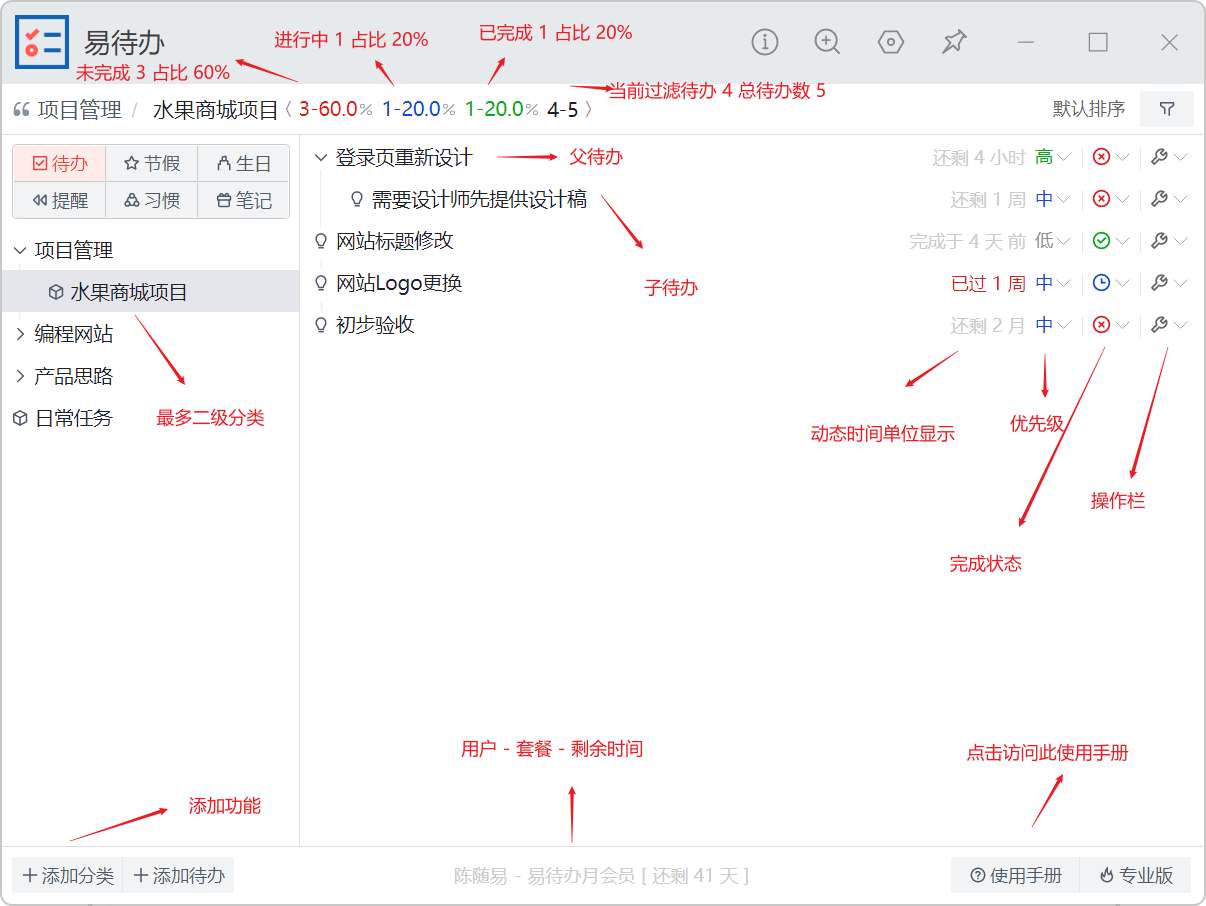
待办统计(付费功能)
左上角,首先是 分类名称,其后是改分类下的待办统计,分别是:
- 红色字(未开始的待办数量-占总待办数的百分比)
- 蓝色字(进行中的待办数量-占总待办数的百分比)
- 绿色字(已完成的待办数量-占总待办数的百分比)
- 黑色字(当前过滤条件下的待办数量-当前分类下的总待办数量)
时间提示
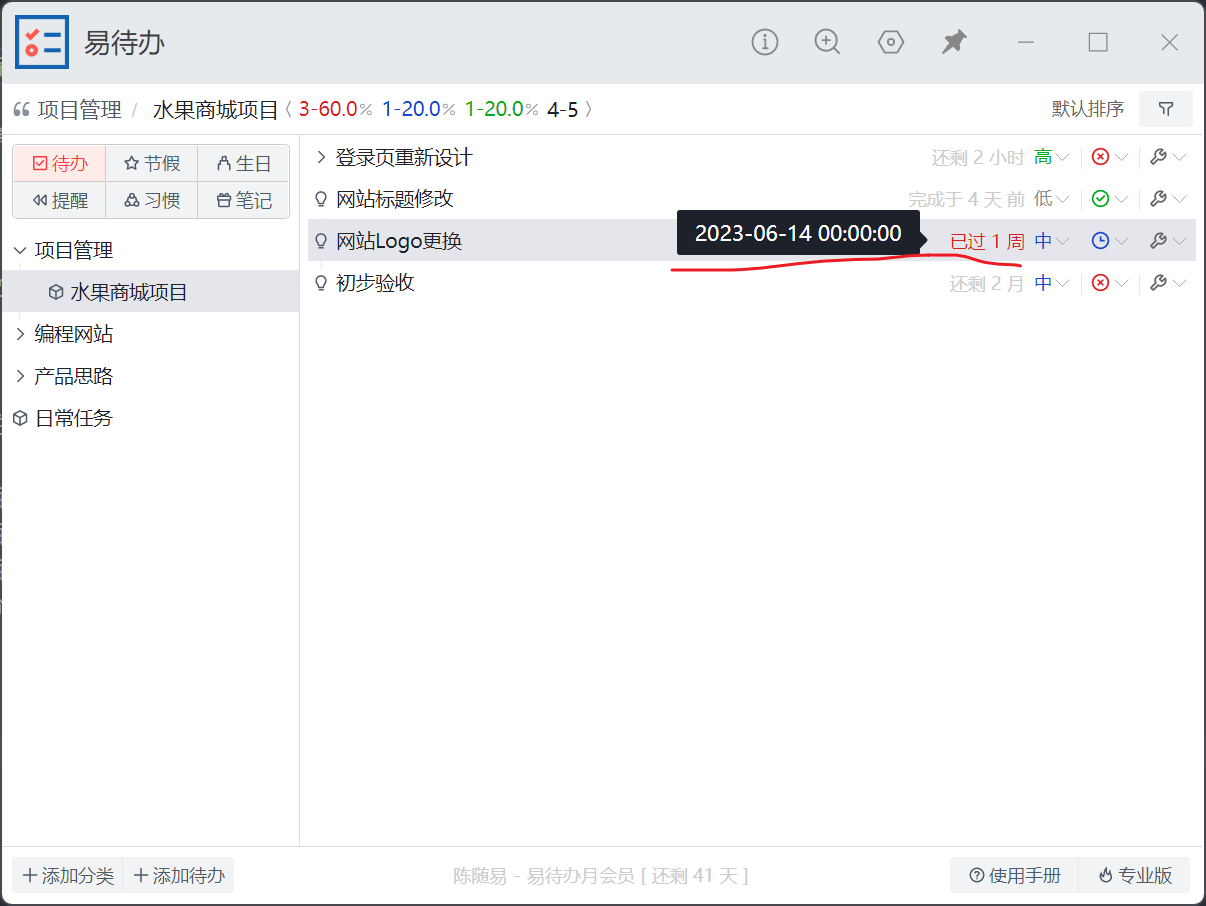
待办右侧将会显该待办的 剩余时间 或 已过时间。
如果该待办状态为 已完成,则会显示该待办的 已完成时间。
同时,如果鼠标放到时间上方,将会显示该待办的具体截止时间。
优先级

待办优先级,采用的是著名的 四象限 法,分别是:
- 红色-急(重要且紧急),此事项应该优先处理。
- 绿色-高(重要不紧急),此事项应该尽快处理。
- 蓝色-中(不重要但紧急),此事项应该较快处理。
- 灰色-低(不重要且不紧急),此事项应该抽空处理。
点击相应的优先级,可以切换待办的优先程度,让更重要的事情,优先处理。
待办状态
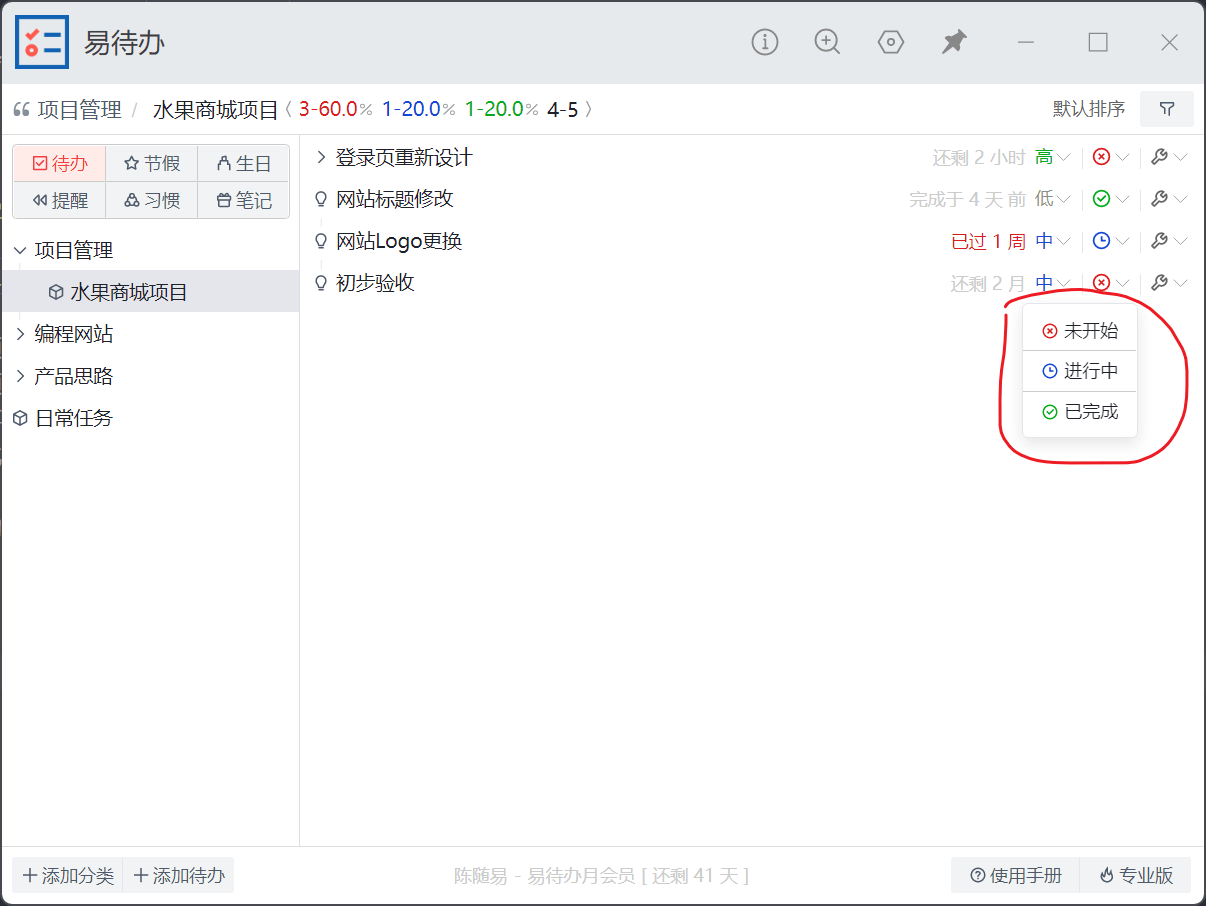
待办使用 3 种状态来表示,分别是:
- 红色(未开始)
- 蓝色(进行中)
- 绿色(已完成)
点击切换待办的状态,做上角的待办统计数据,将会实时变化。
通过此功能,我们可以非常方便直观地把控待办的完成情况,让我们的工作和生活,井井有条。
子待办(付费功能)
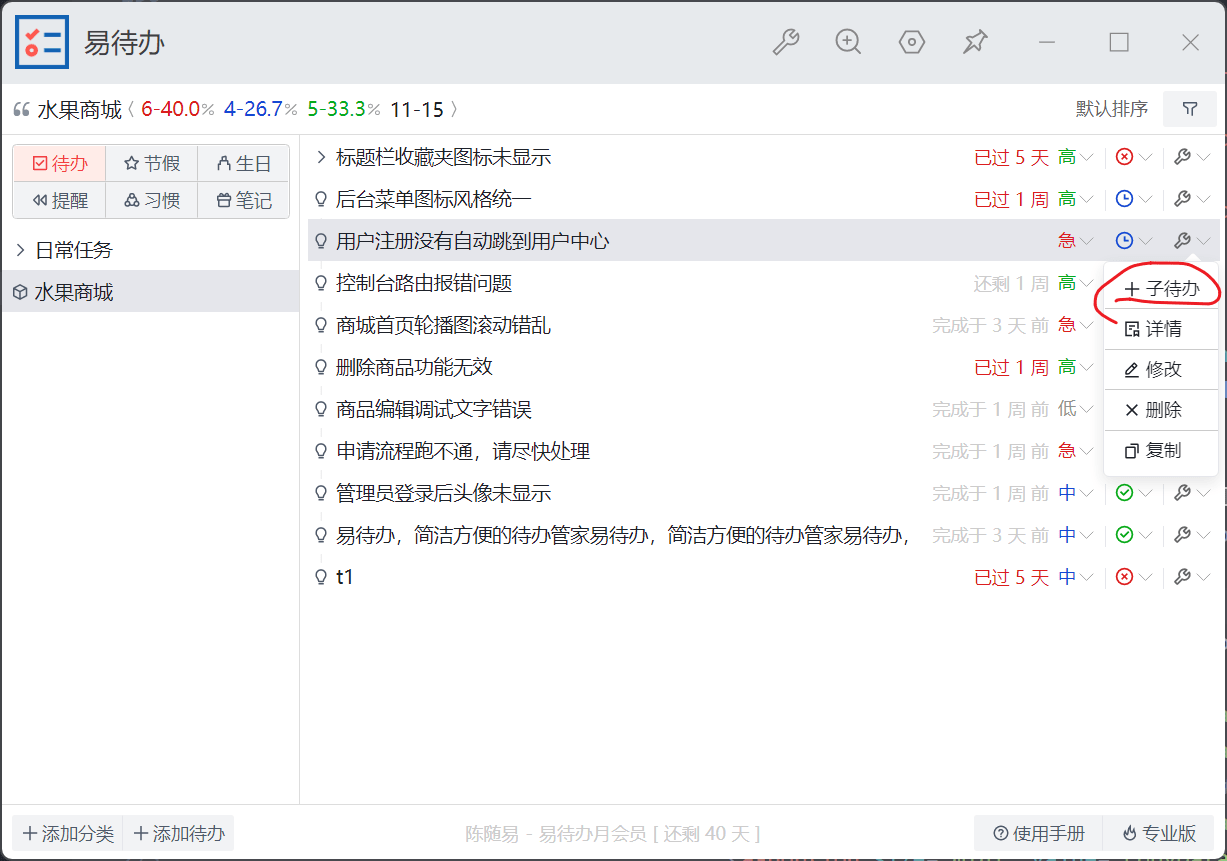
举个例子,比如我们做饭是一个任务,那么买菜、切菜、烧水、炖汤等等是属于做饭这个任务下面的一个个小任务。
针对这种情况,如上图,易待办提供了 子待办 的功能。
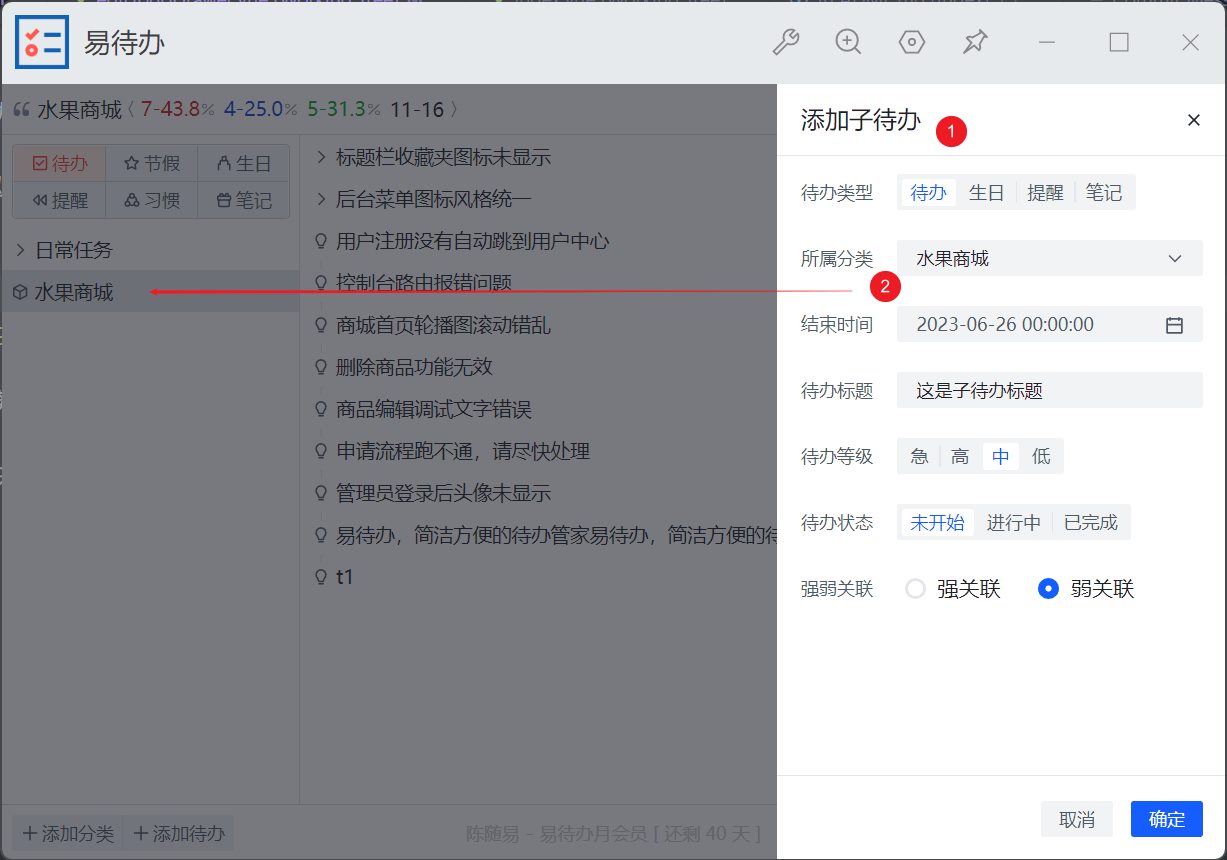
点击 子待办 ,将会弹出子待办添加弹框。
注意,此时的 (1) 处,弹框显示的是标题是 添加子待办。
同时,(2) 处的分类,将会自动显示当前的分类名称。
添加 待办 和 子待办 都是这个界面,只不过弹框的标题不一样。

成功添加子待办后,父待办 左侧的图标将会为 箭头 图标,点击该图标,将会展示该待办的子待办。
强弱关联(付费功能)
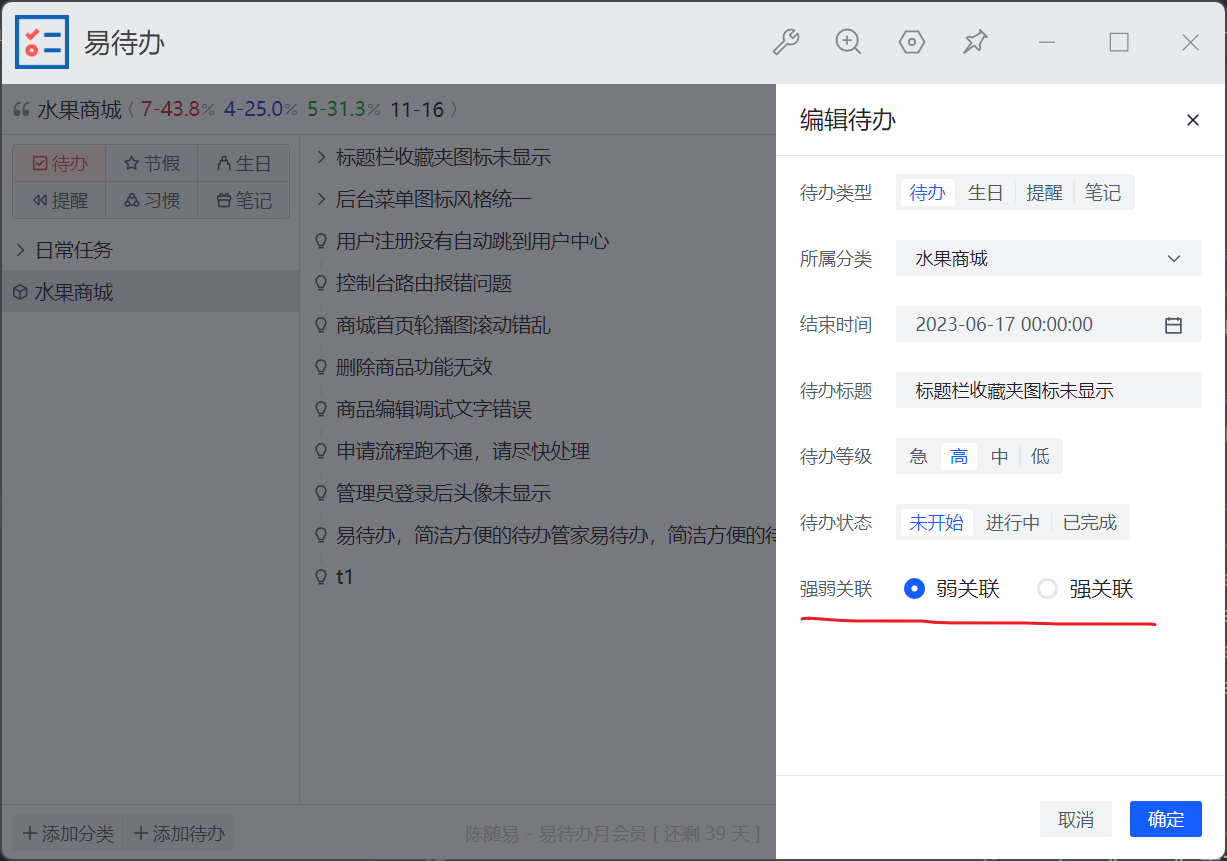
强关联
父待办无法切换到进行中或已完成状态。
子待办全部完成后,父待办将会自动变成已完成状态。任意
1个子待办变成进行中状态,父待办自动变成进行中状态。
弱关联
父待办和子待办没有特别的联系,可以独立地切换到已完成状态。
结束时间
结束时间是选填项,填写则会提示 剩余时间 和 已过时间。
不填则为普通待办,没有时间限制。
待办详情(付费功能)
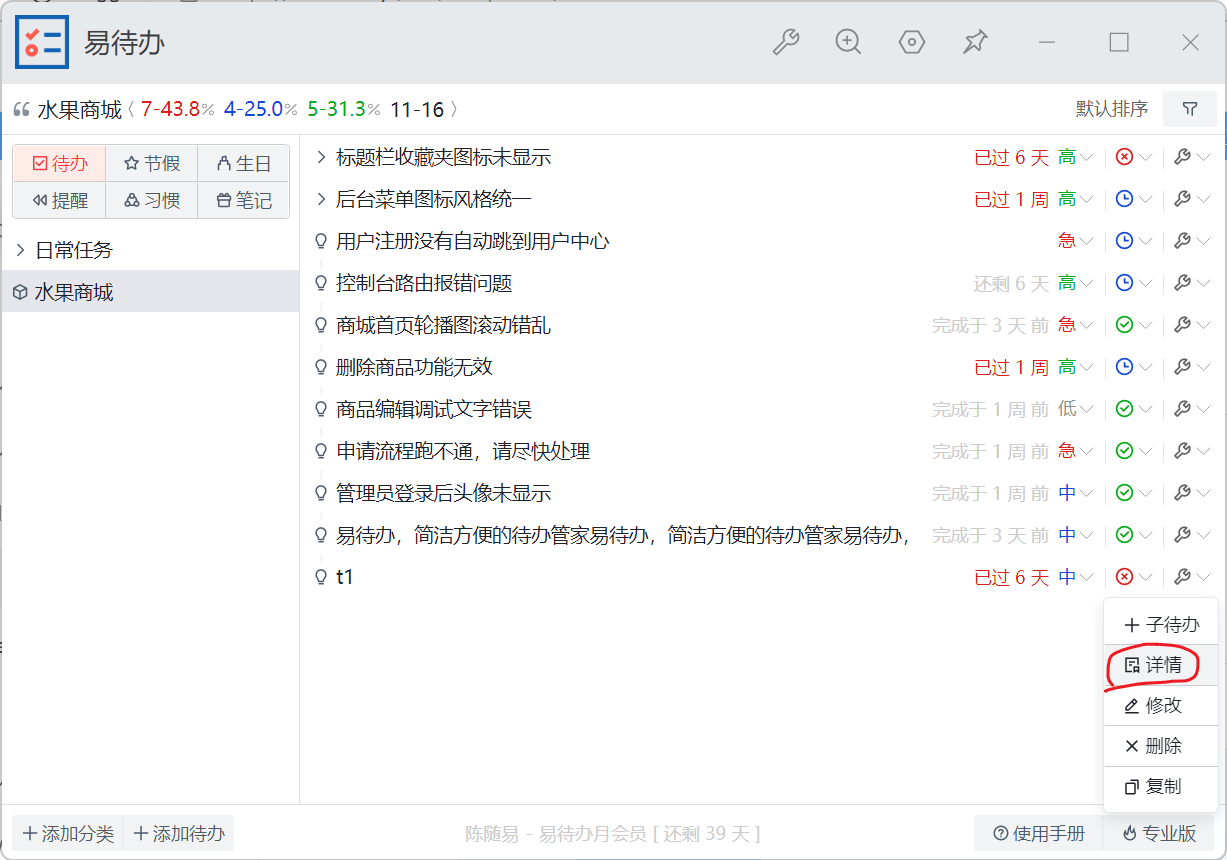
点击操作,将会看到如图所示的 详情 按钮。
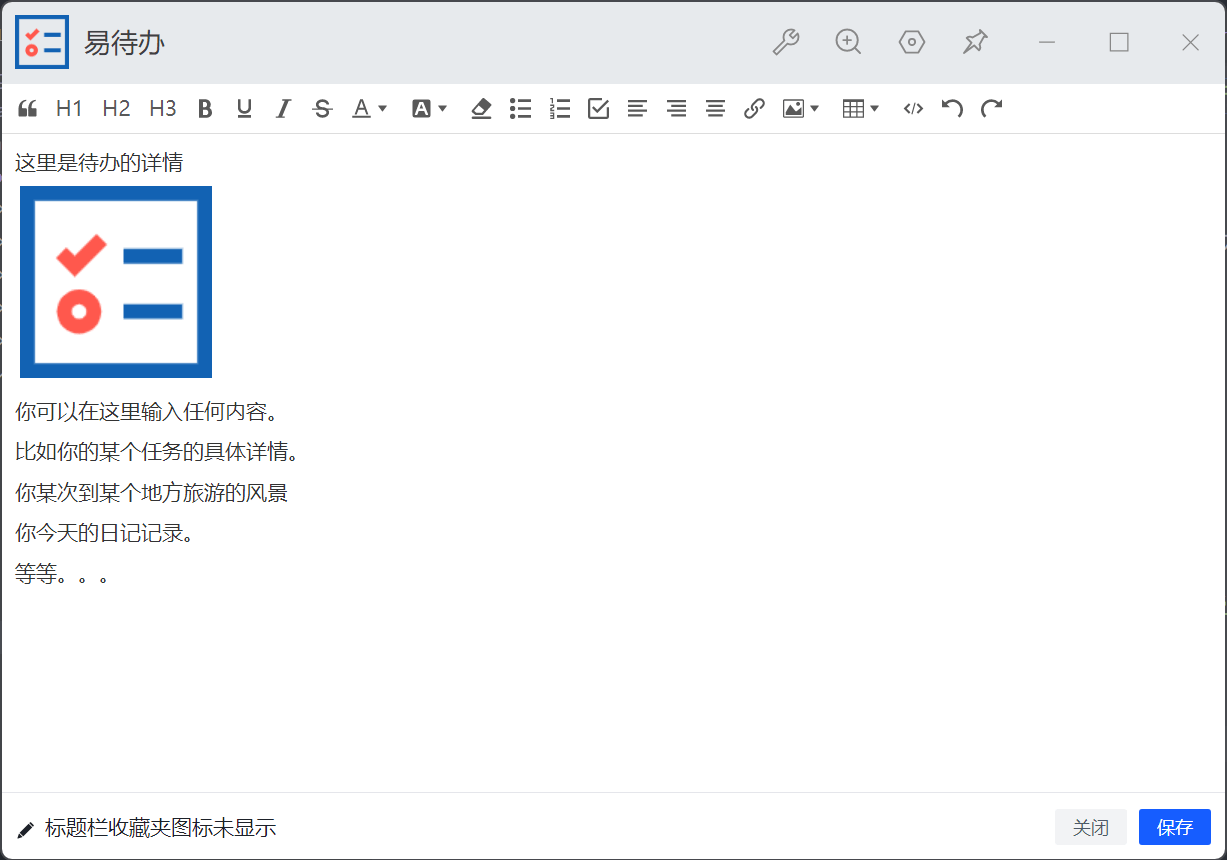
可以给这条待办写上具体的内容。
同时,双击待办标题,也可以弹出待办详情。
删除待办
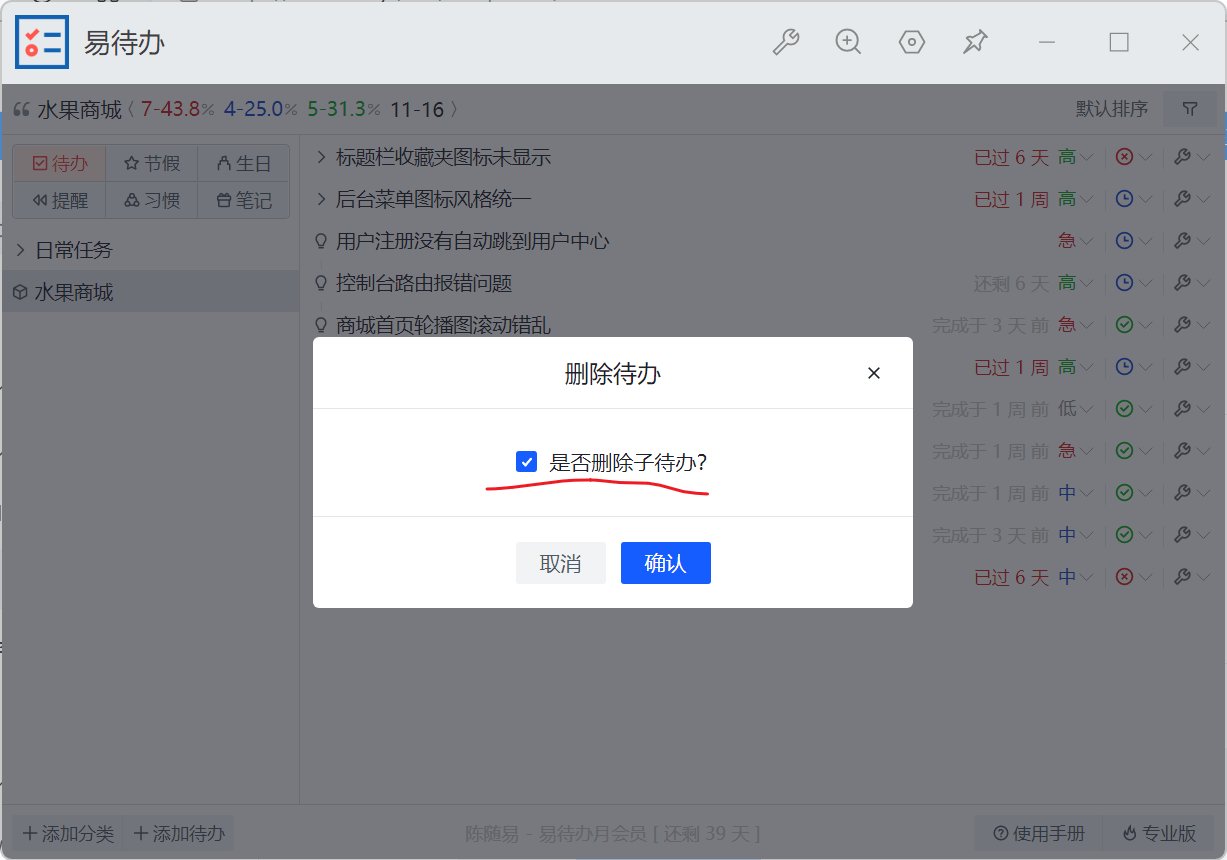
点击待办右侧操作下的 删除 按钮,将会弹出如上删除确认弹框。
其中,删除该待办的子待办是默认勾选的。
点击确认,在删除该改版的同时,也会删除该待办下的所有子待办。
请谨慎操作,删除操作无法撤回。
复制待办
点击待办右侧操作下的 复制 按钮,将会复制待办标题,方便快速选择和复制待办标题。
